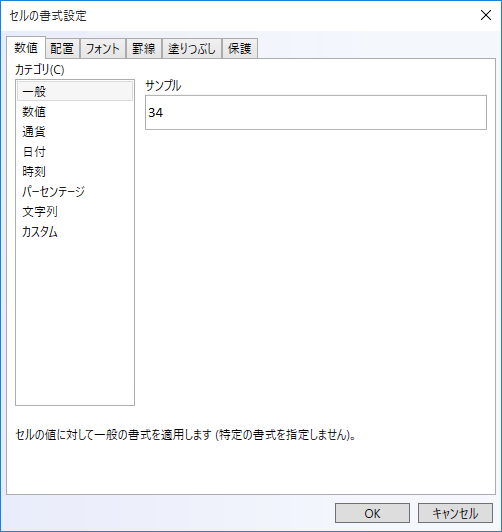
FormatCellsDialog を使用すると、スプレッドシート セルのデータの表示方法を変更できます。たとえば、小数点の右にある桁数を指定するか、セルにパターンおよび境界線を追加できます。この設定を「セルの書式設定」ダイアログ ボックスでアクセスして変更できます。
このトピックは、FormatCellsDialog のさまざまな設定、セル データの表示方法への影響について説明します。
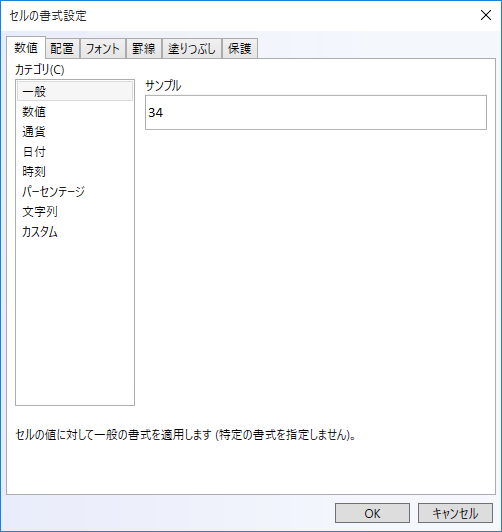
「セルの書式設定」ダイアログにセルデータを変更する設定を提供する 6 つのタブがあります。
Excel には多数の定義済み数値書式の設定があります。定義済み書式設定を使用するには、「一般」の下にあるカテゴリを選択し、書式設定のためのオプションを選択します。書式設定をリストから選択するとき、Excel は「表示形式」タブの「サンプル」ボックスに出力の例を自動的に表示します。たとえば、セルに 1.23 を入力し、カテゴリ リストで数値を選択し、3 小数位を選択する場合、1.230 の数値がセルに表示されます。
以下の表はすべての定義済みの数値書式設定を示します。
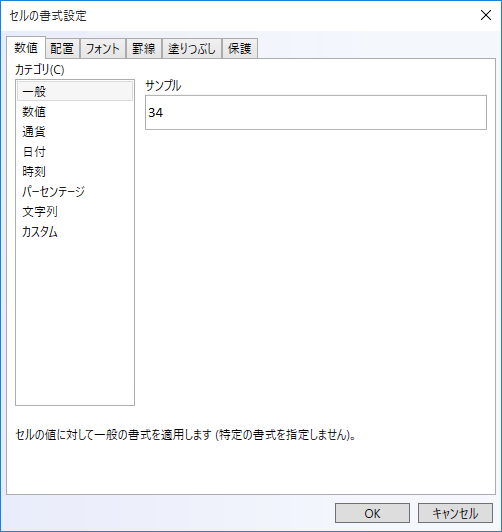
テキストおよび数値を配置するには、「セルの書式設定」ダイアログの「配置」タブを使用します。
テキスト配置 : この設定を使用すると、テキストの水平方向、垂直方向、およびインデントを制御できます。
テキスト コントロール : 「配置」タブの「テキスト コントロール」セクションでその他のテキスト配置オプションがあります。テキスト折り返し、縮小して全体を表示、セルの結合です。
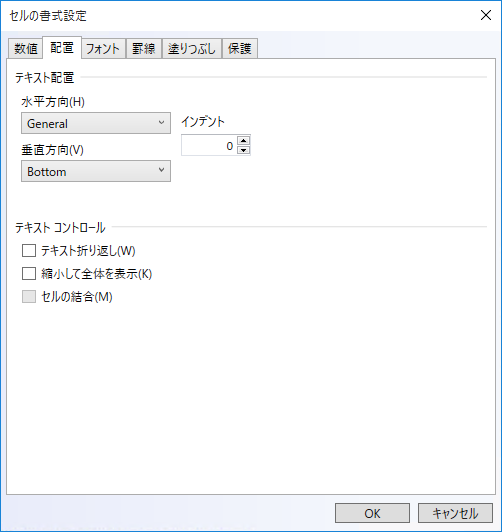
「セルの書式設定」ダイアログの「フォント」タブでフォントを設定し、ポイント サイズ、フォント スタイル、下線、色、エフェクトなどの属性を制御できます。

このタブでセルの境界線をカスタマイズするために線のスタイル、線の太さ、または線の色を変更できます。
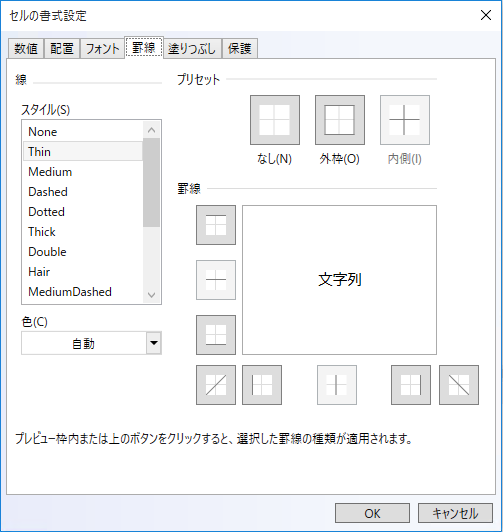
このタブで選択したセルの背景色を設定できます。「パターン カラー」または「パターン スタイル」を使用すると、セルの背景に色パターンまたはその他のパターン スタイルに適用できます。

「保持」タブでワークシートのデータおよび数式を保持するオプションを公開します。
ロック
ただし、このオプションはワークシートを保持する場合のみ効果があります。
